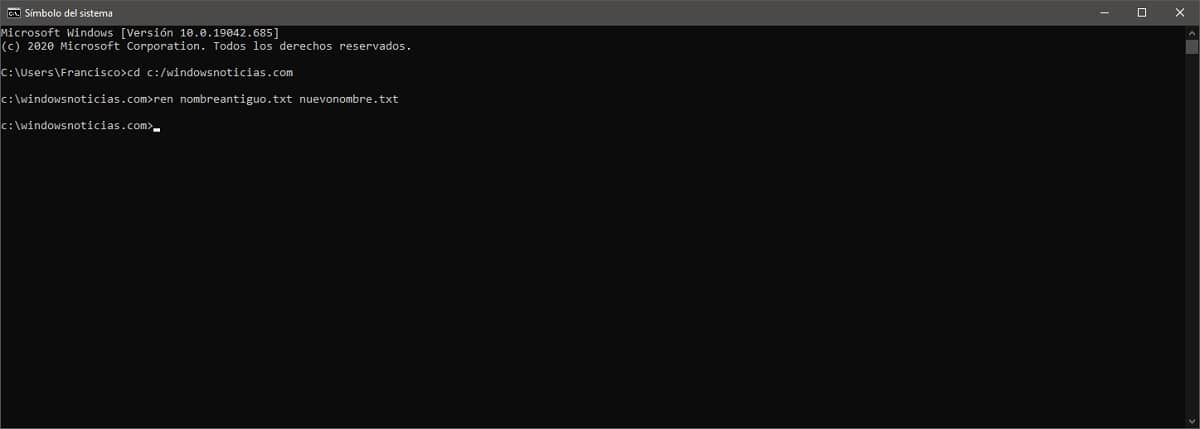সাধারণভাবে, উইন্ডোজ অপারেটিং সিস্টেমের সাথে কোনও কম্পিউটার ব্যবহার করার সময়, তার সাথে সম্পর্কিত গ্রাফিকাল ইন্টারফেস ব্যবহার করে করণীয় সর্বাধিক সাধারণ কাজ, যেহেতু সেখান থেকে বিভিন্ন প্রোগ্রামের জন্য প্রচুর ফাংশন অ্যাক্সেস করা সম্ভব। তবে, এমন কিছু লোক আছেন যারা কমপক্ষে কিছু নির্দিষ্ট সময়ে ব্যবহার করতে পছন্দ করেন, অপারেটিং সিস্টেম কমান্ড কনসোল, একটি কমান্ড প্রম্পট হিসাবে পরিচিত, কমান্ড প্রম্পট বা কেবল সিএমডি।
এই ক্ষেত্রে এটি পুরানো এমএস-ডস-এর একটি উত্তরাধিকারী কনসোল, তাই লিনাক্স কমান্ডগুলি প্রায়শই এখানে প্রযোজ্য নয়। যাইহোক, কিছু প্রশাসনিক ক্ষেত্রে, সমস্ত ক্রিয়াকলাপ ব্যবহার করতে সক্ষম হবার জন্য এটি একমাত্র বিকল্প। এই একই কারণে, আমরা আপনাকে দেখাতে যাচ্ছি আপনি কীভাবে সিএমডি কনসোলটি উইন্ডোজ ধাপে ধাপে কোনও ফাইলের নাম পরিবর্তন করতে পারেন.
সুতরাং আপনি উইন্ডোজে সিএমডি কনসোল ব্যবহার করে যে কোনও ফাইলের নাম পরিবর্তন করতে পারেন
যেমনটি আমরা উল্লেখ করেছি, সর্বাধিক সাধারণ না হওয়া সত্ত্বেও, ফাইলের নাম পরিবর্তনও এমন কিছু যা CMD কমান্ড কনসোল ব্যবহার করে সহজেই করা যায়। তবে বেশিরভাগ ক্ষেত্রে উইন্ডোজের নিজস্ব ফাইল ম্যানেজারের কাছ থেকে এটি করা আরও ব্যবহারিক হতে পারে।
বিশেষত, উইন্ডোজে সিএমডি কনসোল ব্যবহার করে কোনও ফাইলের নাম পরিবর্তন করতে আপনাকে প্রথমে করতে হবে যে ডিরেক্টরিতে বা ফাইল রয়েছে সেই ড্রাইভে যান কমান্ড ব্যবহার করে cd ruta-directorio। আপনি একবার ডিরেক্টরিতে থাকা ডিরেক্টরিটিতে গেলে, কমান্ড বারটি কার্সারের ঠিক আগে প্রদর্শিত হওয়ায় আপনি সহজেই দেখতে পাচ্ছেন, ফাইলের বর্তমান নাম এবং প্রয়োগ করার জন্য নতুন নামটি প্রবেশ করিয়ে আপনাকে অবশ্যই নিম্নলিখিত কমান্ডটি কার্যকর করতে হবেউদাহরণস্বরূপ চিত্রটিতে প্রদর্শিত হয়েছে:
REN <nombre-anterior> <nuevo-nombre>
এই ক্ষেত্রে, প্রশ্নে কমান্ডটি পুনরায় নাম থেকে আসে (REN, ইংরেজিতে নাম পরিবর্তন করুন), এবং একটি দুটি জায়গার দ্বারা পৃথক পৃথক দুটি নাম রেখে ব্যবহার করা হয়। আপনি যদি চান তবে পরে নামটির পরিবর্তনটি সঠিকভাবে ঘটেছে কিনা তা আপনি পরে পরীক্ষা করতে পারেন, কমান্ড ব্যবহার করে DIR অথবা ফাইল ম্যানেজার ব্যবহার করে।